Cách kiểm tra iPhone có bị thay linh kiện không
Khi mua một chiếc iPhone cũ, một trong những lo ngại lớn nhất của người dùng là liệu thiết bị có bị thay thế linh kiện hay không. Việc kiểm tra kỹ lưỡng không chỉ giúp bạn tránh mua phải hàng kém chất lượng mà còn đảm bảo bạn nhận được giá trị xứng đáng cho số tiền bỏ ra. Trong bài viết này, chúng ta sẽ tìm hiểu các phương pháp hiệu quả để kiểm tra xem chiếc iPhone của bạn có bị thay linh kiện hay không.
1. Kiểm tra thông tin cơ bản
Trước khi đi sâu vào các phương pháp kiểm tra cụ thể, hãy bắt đầu với việc xem xét thông tin cơ bản của chiếc điện thoại cũ:
- Kiểm tra IMEI: Quay số *#06# để hiển thị IMEI. So sánh số này với số IMEI in trên hộp hoặc khắc trên khay SIM.
- Xem xét phiên bản iOS: Đảm bảo phiên bản iOS tương thích với model iPhone.
- Kiểm tra thông tin bảo hành: Truy cập trang web của Apple để kiểm tra tình trạng bảo hành dựa trên số seri.
2. Sử dụng công cụ "Phần cứng chính hãng" của Apple
Từ iOS 15.2 trở lên, Apple đã cung cấp tính năng "Phần cứng chính hãng" giúp người dùng dễ dàng kiểm tra linh kiện:
- Mở ứng dụng Cài đặt.
- Chọn "Cài đặt chung" > "Giới thiệu".
- Tìm mục "Phần cứng chính hãng".
Tại đây, bạn có thể xem thông tin về các linh kiện chính như pin, camera và màn hình. Nếu hiển thị "Linh kiện không xác định", có khả năng linh kiện đó đã được thay thế.
3. Kiểm tra màn hình
Màn hình là một trong những linh kiện thường xuyên bị thay thế nhất trên iPhone cũ. Để kiểm tra:
- Quan sát độ sáng và màu sắc: Màn hình chính hãng sẽ có độ sáng đồng đều và màu sắc chân thực.
- Kiểm tra cảm ứng: Thử các thao tác đa chạm để đảm bảo màn hình phản hồi chính xác.
- Xem xét viền màn hình: Màn hình chính hãng sẽ khớp hoàn hảo với khung máy, không có khoảng hở bất thường.
4. Đánh giá chất lượng camera
Camera là một linh kiện quan trọng khác cần kiểm tra:
- Chụp ảnh thử: Kiểm tra độ nét, màu sắc và hiệu suất trong điều kiện ánh sáng khác nhau.
- Thử các tính năng camera: Đảm bảo tất cả chế độ chụp và quay phim hoạt động bình thường.
- Kiểm tra ống kính: Quan sát xem có vết xước, bụi hoặc mờ bên trong ống kính không.
5. Kiểm tra pin
Pin là linh kiện thường xuyên bị xuống cấp trên điện thoại cũ. Để kiểm tra:
- Sử dụng tính năng "Tình trạng pin" trong Cài đặt > Pin > Tình trạng pin.
- Kiểm tra "Dung lượng tối đa": Nếu dưới 80%, pin có thể đã được thay thế hoặc cần thay thế.
- Theo dõi thời lượng sử dụng: Pin chính hãng sẽ cho thời gian sử dụng tương đương với thông số của Apple.
6. Kiểm tra các linh kiện khác
- Kiểm tra nút Home (đối với các model cũ): Đảm bảo phản hồi nhanh và cảm biến vân tay hoạt động tốt.
- Thử các nút vật lý: Kiểm tra nút nguồn, nút âm lượng và công tắc im lặng.
- Kiểm tra loa và micro: Thử gọi điện và phát nhạc để đánh giá chất lượng âm thanh.
- Kiểm tra cổng sạc: Đảm bảo iPhone sạc bình thường và không có dấu hiệu hư hỏng.
7. Sử dụng phần mềm bên thứ ba
Có nhiều ứng dụng bên thứ ba có thể giúp kiểm tra sâu hơn về tình trạng linh kiện của iPhone. Tuy nhiên, hãy cẩn thận khi sử dụng và chỉ tải các ứng dụng từ App Store chính thức.
8. Tìm kiếm dấu hiệu can thiệp vật lý
Kiểm tra kỹ lưỡng bên ngoài của iPhone:
- Tìm vết xước hoặc dấu hiệu tháo lắp quanh viền màn hình và các vít.
- Kiểm tra độ khít của màn hình và mặt lưng.
- Xem xét các cổng kết nối có dấu hiệu bị can thiệp không.
Kết luận
Việc kiểm tra kỹ lưỡng một chiếc iPhone cũ trước khi mua là rất quan trọng để đảm bảo bạn nhận được một sản phẩm chất lượng. Bằng cách tuân theo các bước trên, bạn có thể tự tin hơn khi quyết định mua một chiếc điện thoại cũ. Tuy nhiên, nếu bạn vẫn không chắc chắn, hãy cân nhắc mang thiết bị đến các cửa hàng ủy quyền của Apple hoặc các trung tâm bảo hành tin cậy để được kiểm tra chuyên nghiệp. Điều này sẽ giúp bạn có cái nhìn chính xác nhất về tình trạng của chiếc iPhone và tránh những rủi ro không đáng có khi mua iPhone cũ.
>>> Mời bạn xem qua các dòng khác, mua ngay!!!
https://dienthoaivui.com.vn/iphone-14-plus-cu

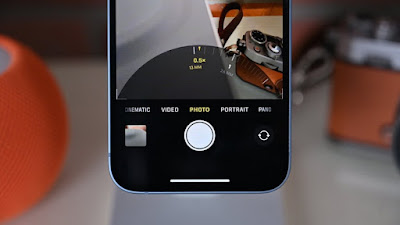


Nhận xét
Đăng nhận xét